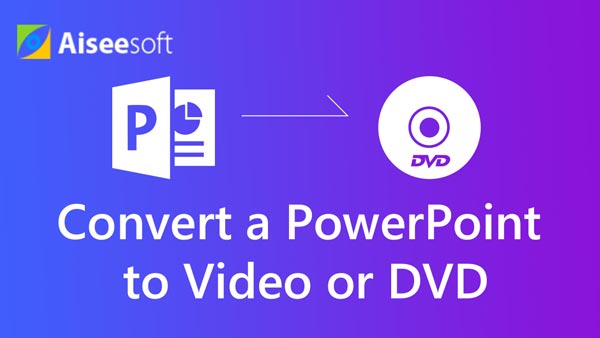Criar uma linha do tempo no PowerPoint ajuda a formatar e estilizar a ilustração e torna seu projeto claro e significativo para o público. A ferramenta SmartArt da apresentação do PowerPoint permite criar uma linha do tempo listando detalhes concisos da linha do tempo e aplicando interesse visual.
A apresentação em PowerPoint tem sido amplamente utilizada para fins comerciais e acadêmicos. Você pode fazer apresentações em PowerPoint com imagens, música, conteúdo da web, texto e muito mais, enquanto você sabe como fazer uma linha do tempo no PowerPoint? Como você já sabe, a linha do tempo na apresentação do PowerPoint desempenha um papel muito bom. Como fazer uma linha do tempo no powerpoint? Você pode seguir o guia simples para criar uma linha do tempo no PowerPoint.
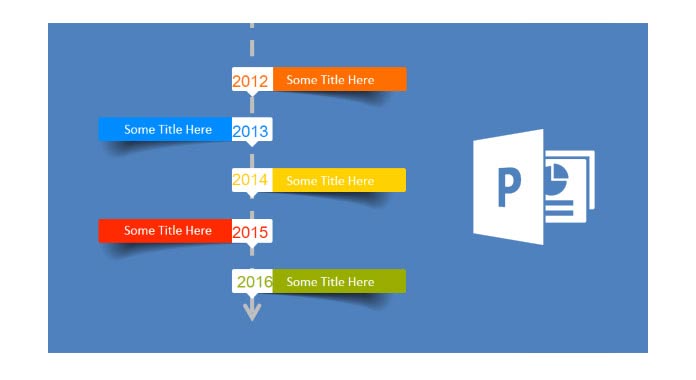
Aqui nós fazemos uma linha do tempo em PowerPoint 2007 como exemplo. Se você deseja fazer uma linha do tempo no PowerPoint 2013/2010/2016, ainda pode tomá-la como referência.
1 Abra o software PowerPoint e abra um nova apresentação. Clique na guia "Inserir" na faixa de opções e clique em "SmartArt" para abrir a caixa SmartArt Graphic.
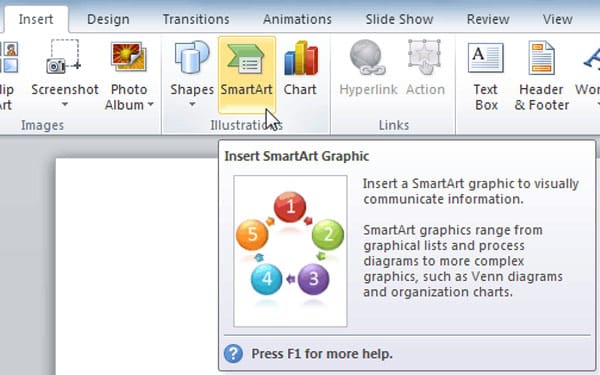
2 Clique em "Processo" na coluna da esquerda e, em seguida, selecione e clique duas vezes em um layout de linha do tempo para copiar esse modelo para o slide. A faixa de opções SmartArt Tools exibirá as guias "Design" e "Formatar". Há dois gráficos SmartArt de linha do tempo para você escolher, "Linha do tempo básica" e "Linha do tempo com destaque do círculo".
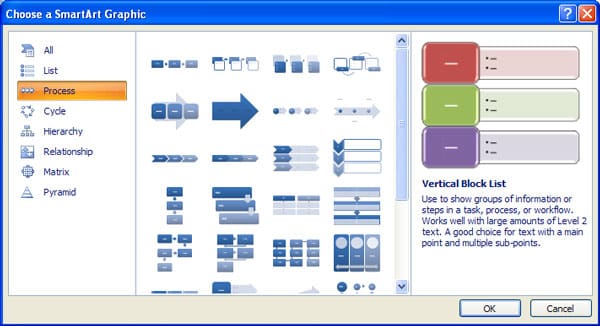
3 Clique em "[Texto]" para inserir seus dados ou colar texto no Gráfico SmartArt.
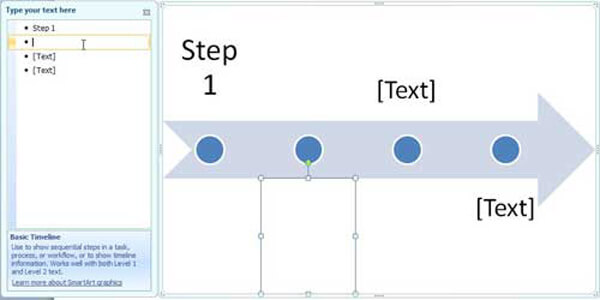
4 Clique em "Arquivo" > "Salvar" > "Salvar como" para salvar a linha do tempo na apresentação do PowerPoint.
Para mais detalhes, você pode verificar o "Crie uma linha do tempo no PowerPoint" no site do Office.
Neste artigo, falamos principalmente sobre como fazer uma linha do tempo no PowerPoint. Se você está apenas procurando o método para criar uma linha do tempo no PowerPoint, pode seguir o guia para atender às suas necessidades.
Se você é fazendo power point, você também deseja pesquisar: Como adicionar música ao powerpointou converter powerpoint para vídeo para a partilha.